地形编辑器MTE
MTE(Mesh Terrain Editor)是一款Unity的地形编辑器插件,该插件能够更方便的创建和编辑地图,提升场景开发效率。
下载方式
可以在Asset Store中搜索该插件并下载,该版本为免费版。如果要获得专业版,可以直接在Asset Store中搜索,也可以选择加入开发者在官方文档中提供的渠道进行激活(据说可以打折)。
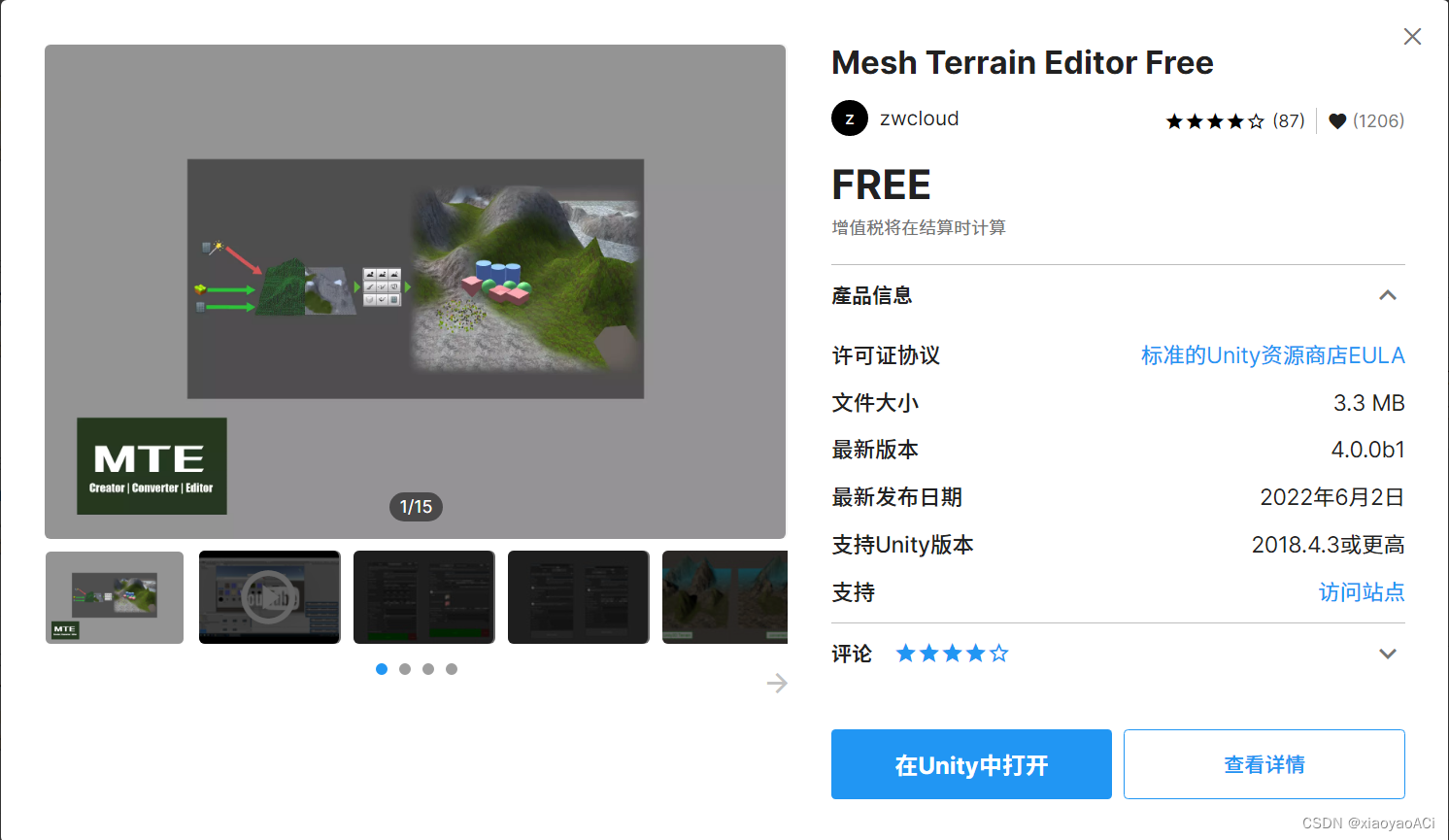
导入完成后,会弹出对话框:
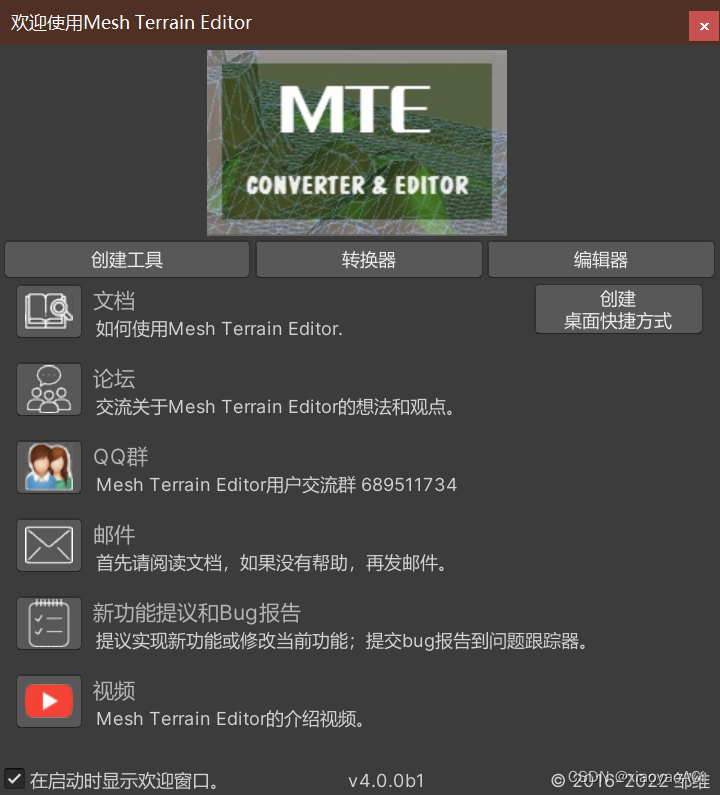
文档及教程
官方文档地址:https://zwcloud.gitee.io/meshterraineditor-issues/index.htm#zh-Hans
官方教学视频:https://space.bilibili.com/375686/#/channel/detail?cid=12959
主要功能
MTE有三个主要功能:
- MTE创建工具:用于直接创建MTE模型地表。
- MTE转换器:用于将MTE的地形对象、一般模型转换为MTE模型地表。
- MTE编辑器:用于编辑MTE模型地表,包含高度工具、纹理绘制工具、顶点颜色绘制工具、草绘制工具、对象(预制)绘制工具、流动图绘制工具、模型工具。
MTE地表只是一个使用了特殊地形shader的模型。MTE提供的shader包括支持2/3/4/5层贴图混合的shader和支持2~12层贴图混合的基于贴图数组的 shader 。 一个MTE地表只用一个 DrawCall 。
地表类型
有两种MTE地表可以创建:
- Legacy 旧式: 2/3/4/5层贴图混合的MTE模型地表。
- TextureArray (Beta) 基于贴图数组(测试版): 2到12层贴图混合的MTE模型地表。因为使用了贴图数组,需要支持OpenGLES3.0以上的设备。
创建工具
创建工具用于创建原始地形,使用MTE创建工具来直接创建基于贴图数组MTE地表。通过菜单 Window/Mesh Terrain Editor/Tools/Mesh Terrain Creator 打开 MTE 创建工具,然后在顶部点击 Texture Array 按钮。界面及属性简介如下:
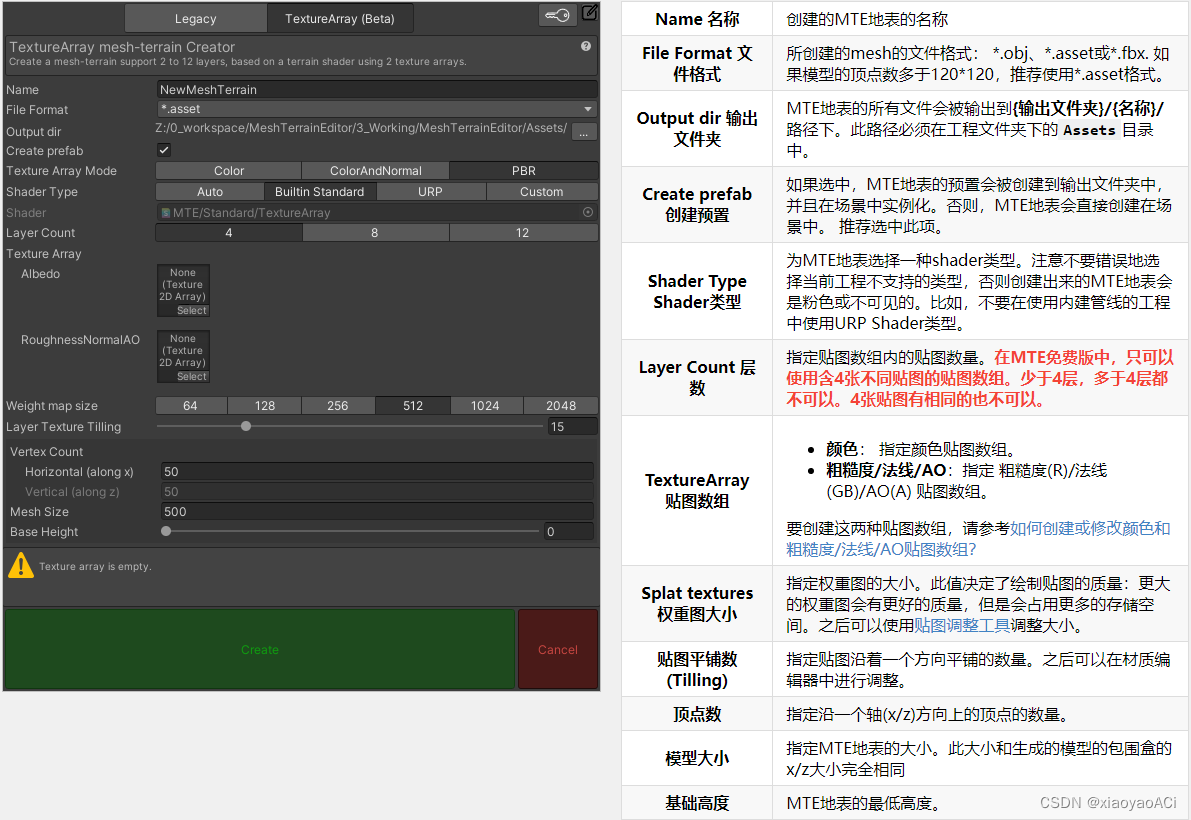
注意:测试版本暂时不支持创建平铺MTE地形或者从高度图创建。
示例文件
Unity Asset Store中还有一个地图样例包可以使用,名为Terrain Sample Asset Pack,我们将这个包导入到自己的项目中。
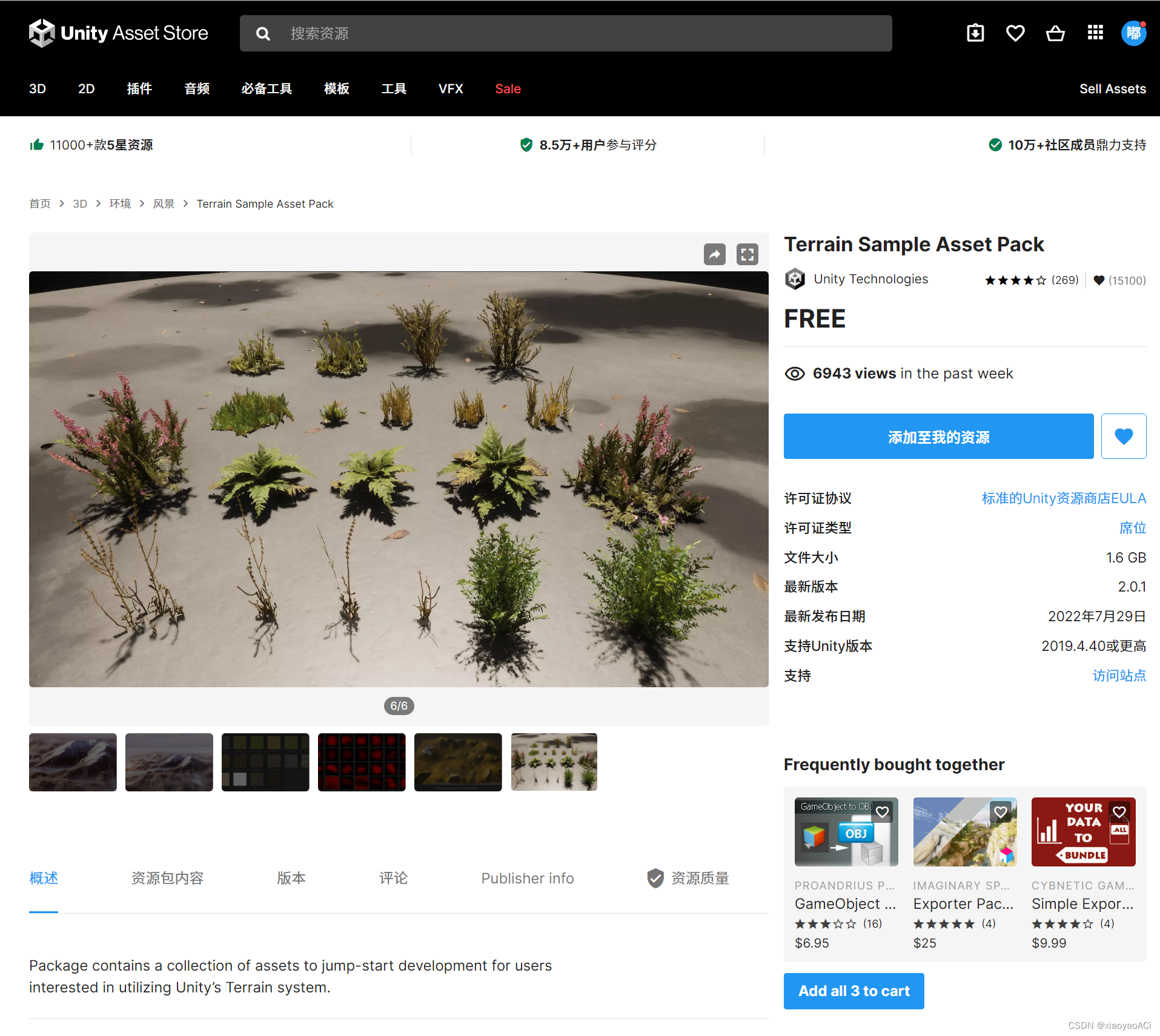
创建地图
点击 Window --> Mesh Terrain Editor --> Creator 打开创建页面。
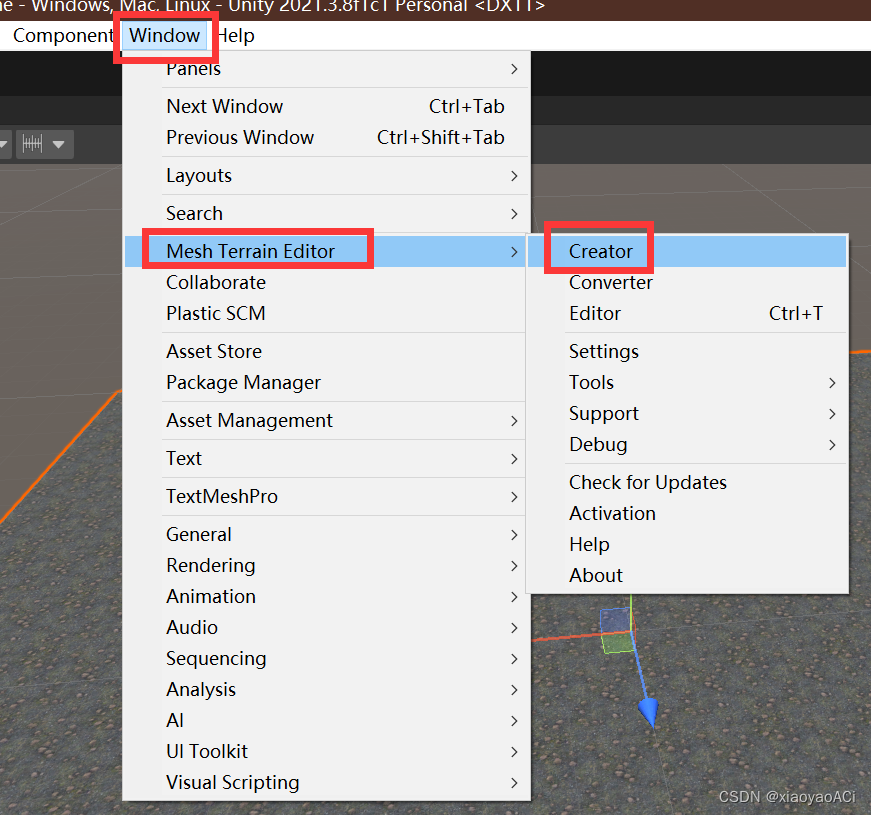
做好基本设置,然后将刚刚导入的包里的文件拖拽到创建页面里,如下图:
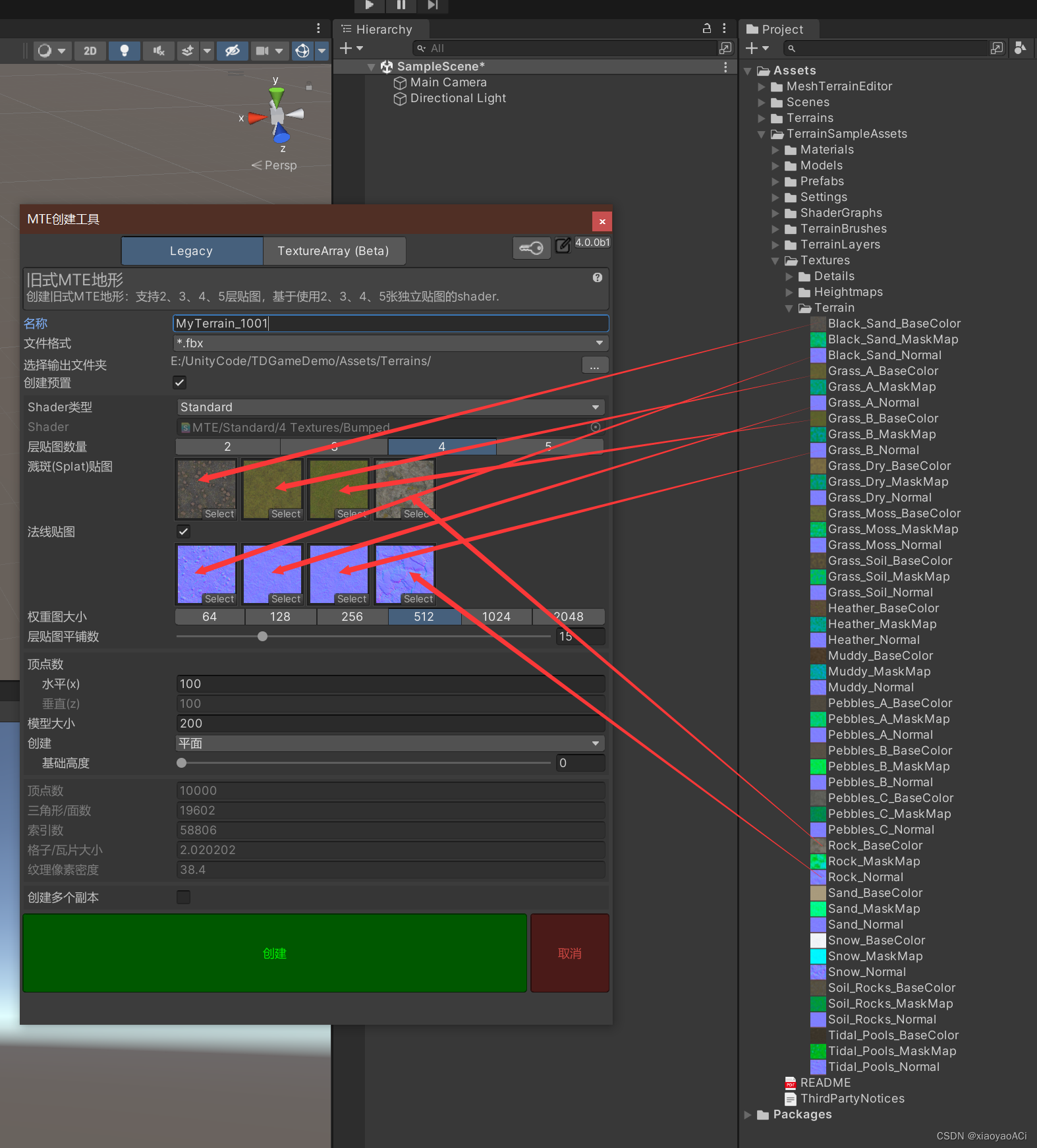
点击创建,一张初始地图就创建好了,效果如下:
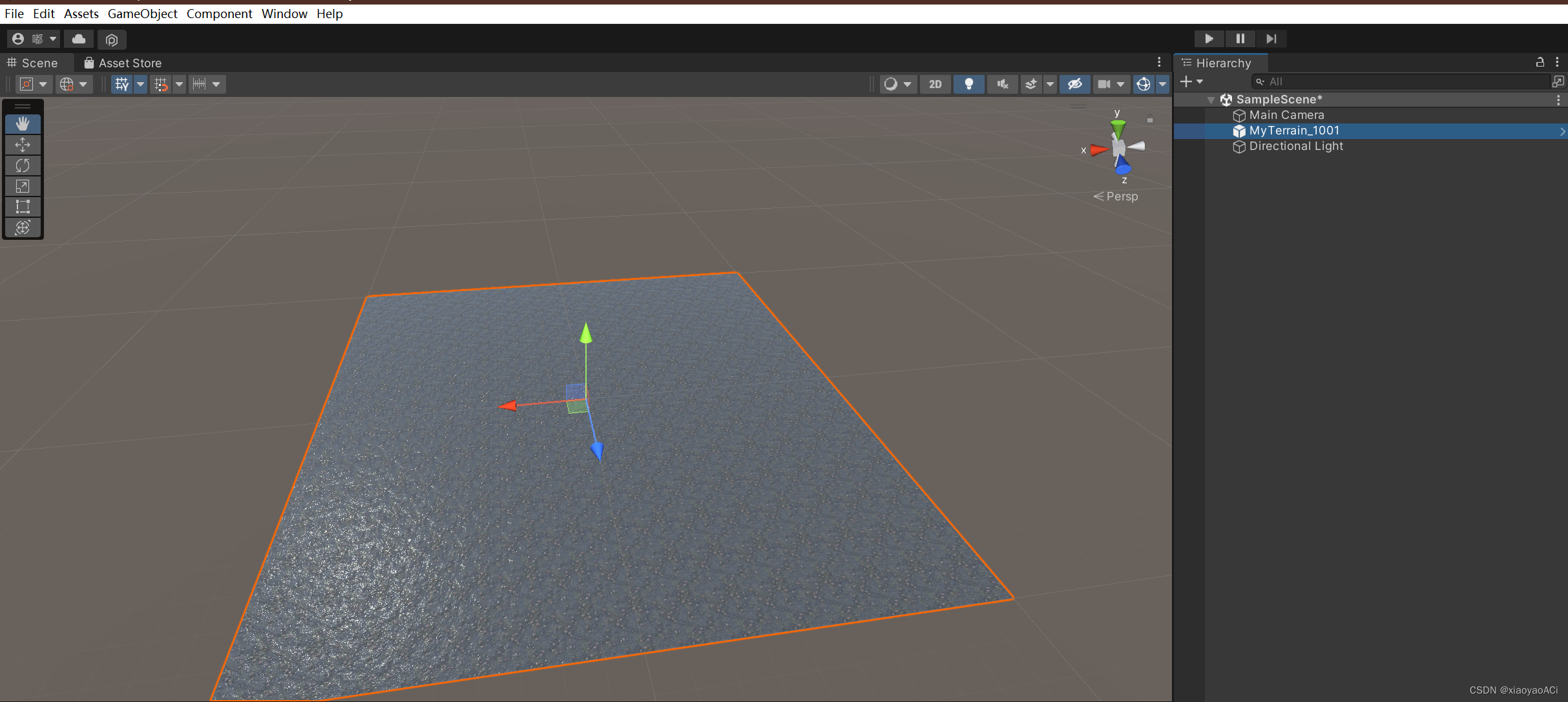
绘制地图
打开地图编辑器:Window --> Mesh Terrain Editor --> Editor 打开地图编辑页面。

界面如下:
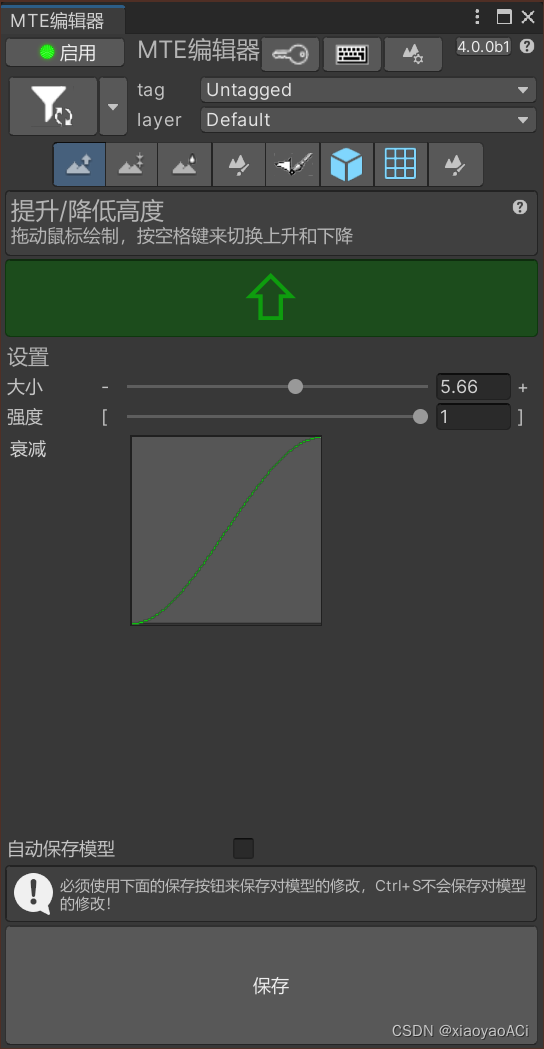
快捷键
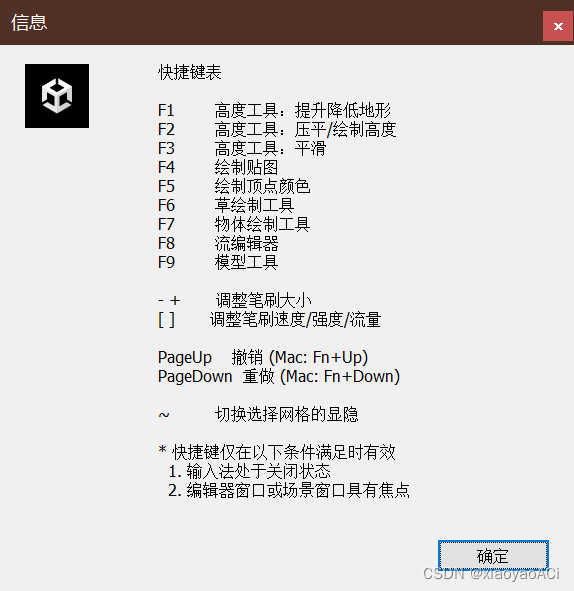
注意:MTE的撤销和重做是用的PageUp和PageDown,千万不要再用 “Ctrl + z” 了。
提升、降低高度
该功能可以提升地面高度,适合做山。
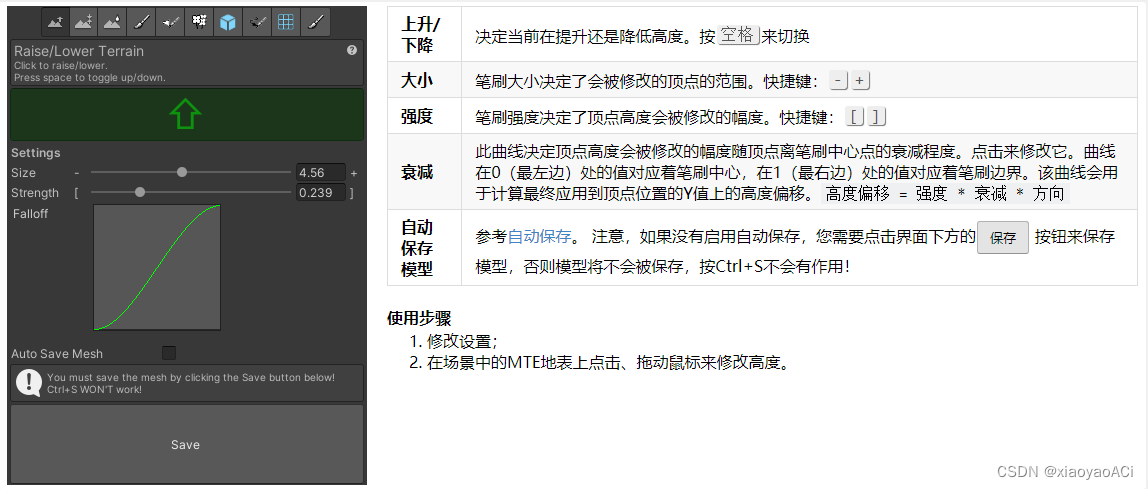
选择这个工具后,鼠标悬停在地图上会显示一片蓝色区域,点击鼠标即可将此区域升高。
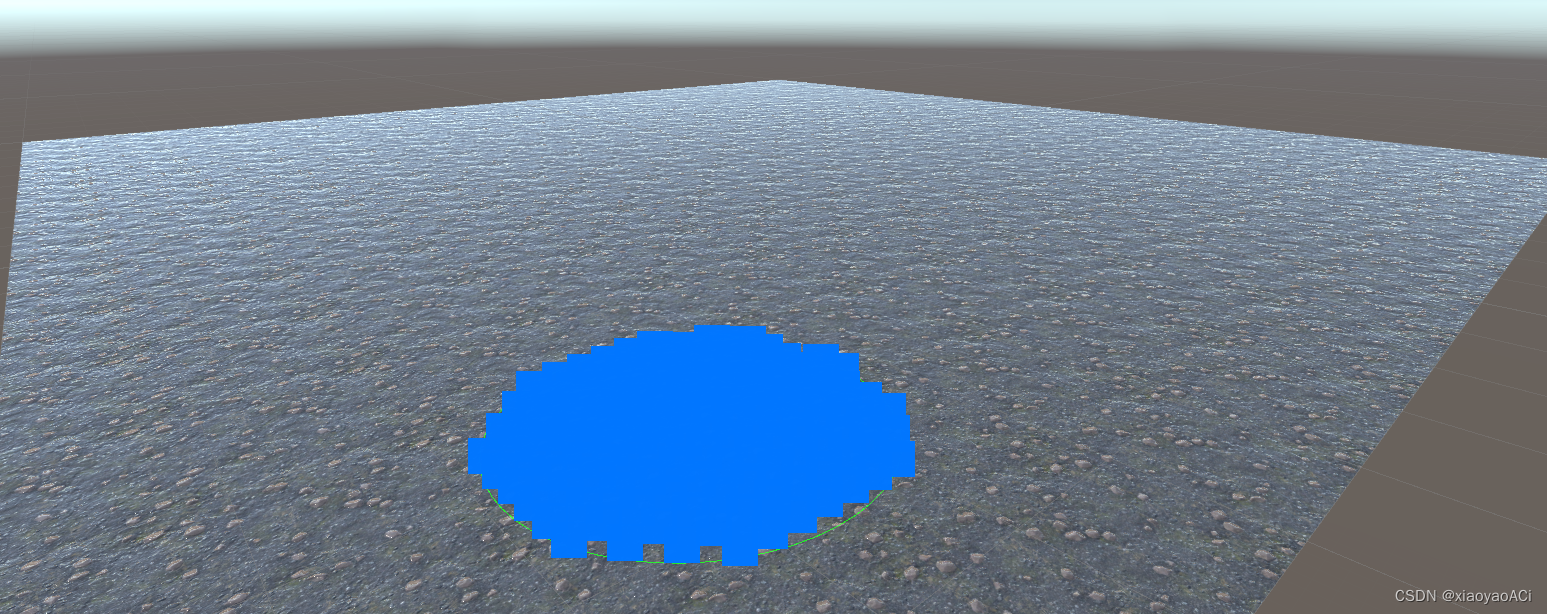
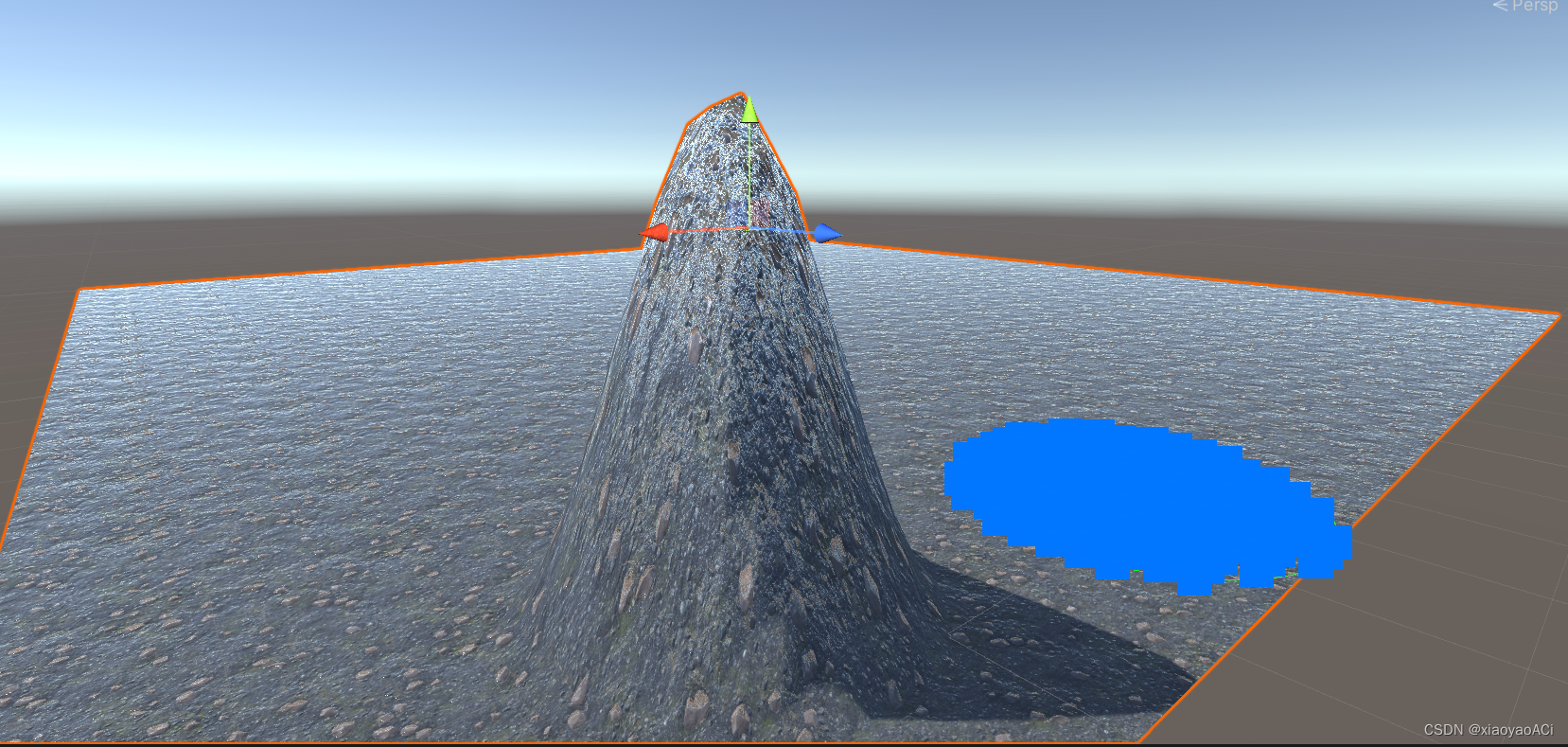
绘制高度
该功能用于将选中区域提升或降低至某个固定高度,常用于制作平台。我们可以按住Ctrl获取某个高度,然后使用左键将区域修改至此高度。
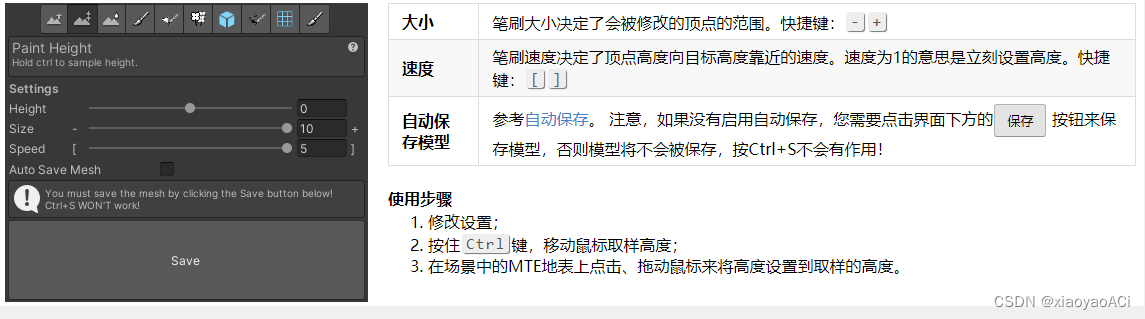
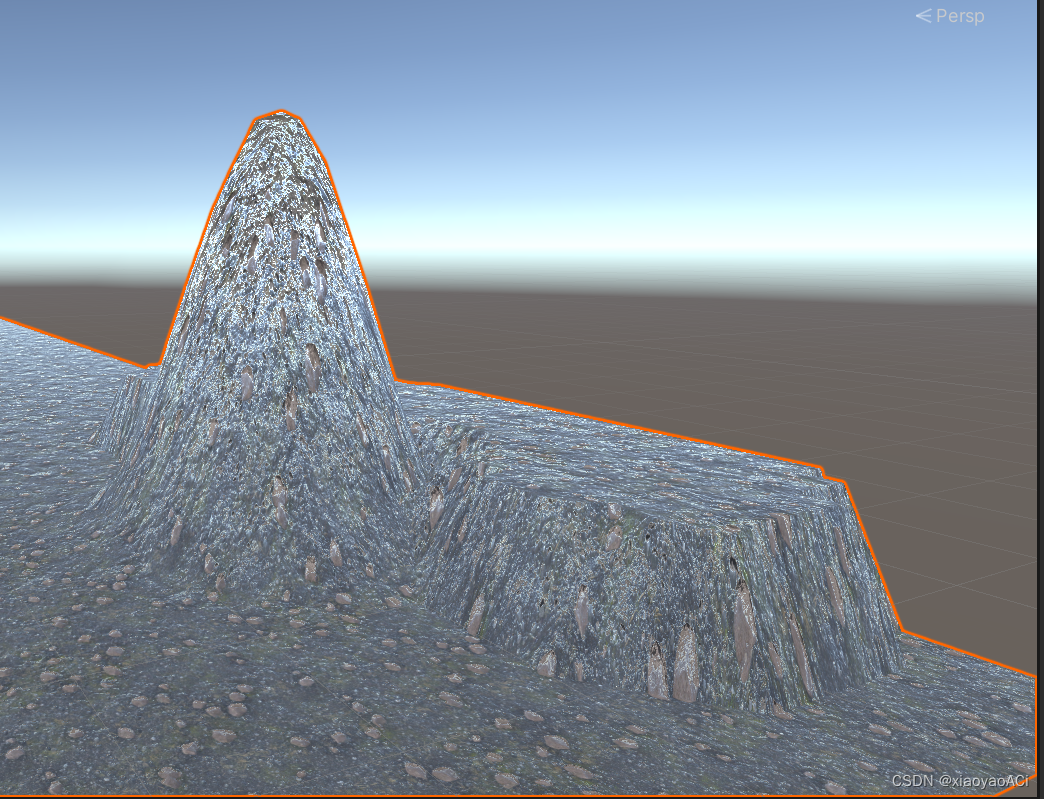
平滑高度
该功能用于平滑选中范围内的高低差,适合做斜坡。

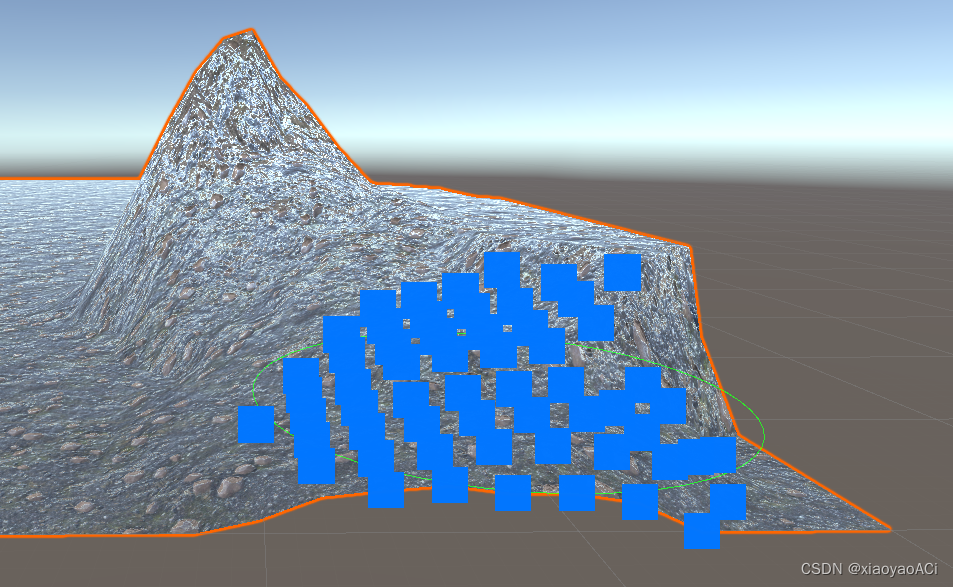
绘制纹理
绘制纹理功能可以给动态的给地图指定局部纹理,操作也很简单。
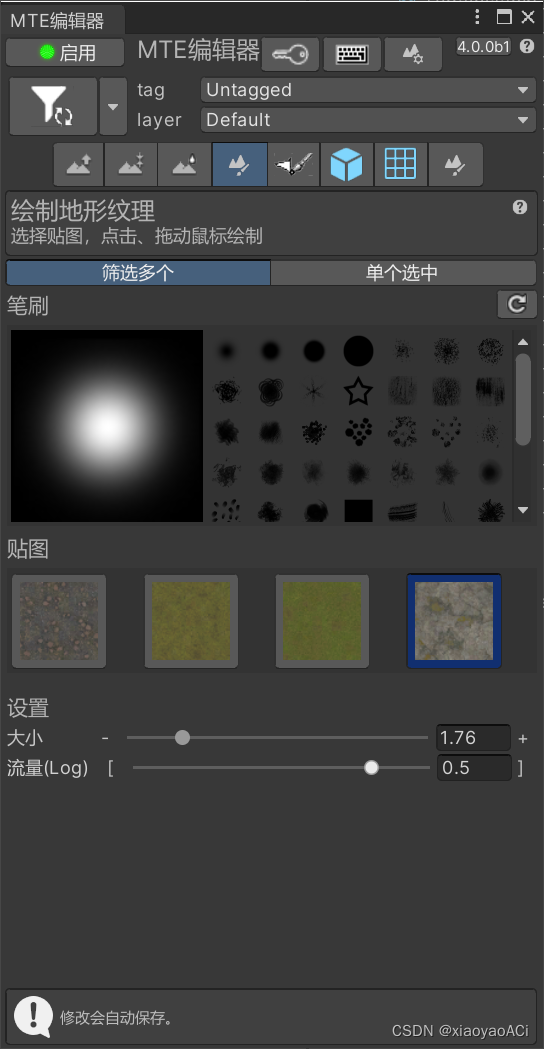
效果如下:
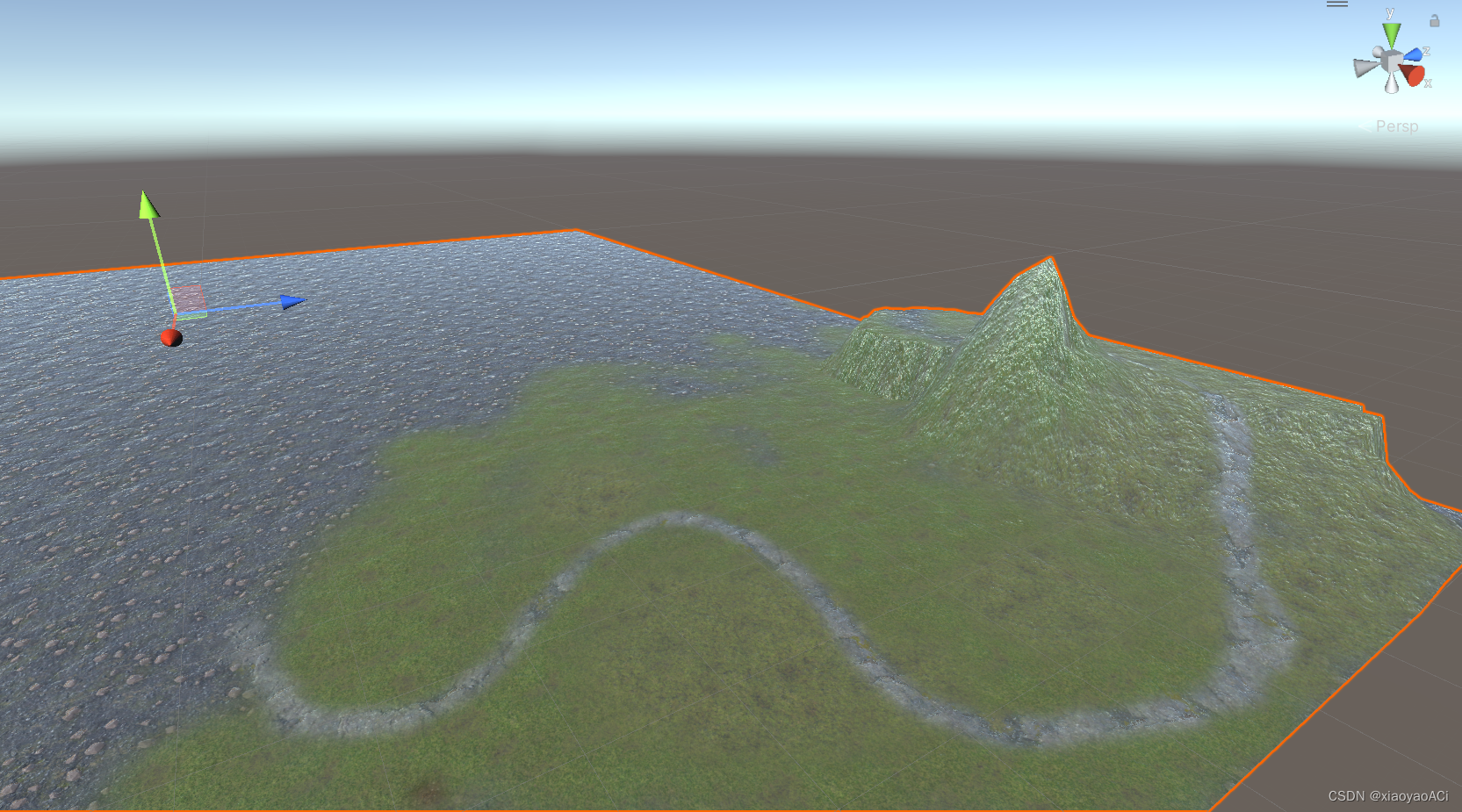
细节问题处理
有时候拖拽法线图时会报以下错误:
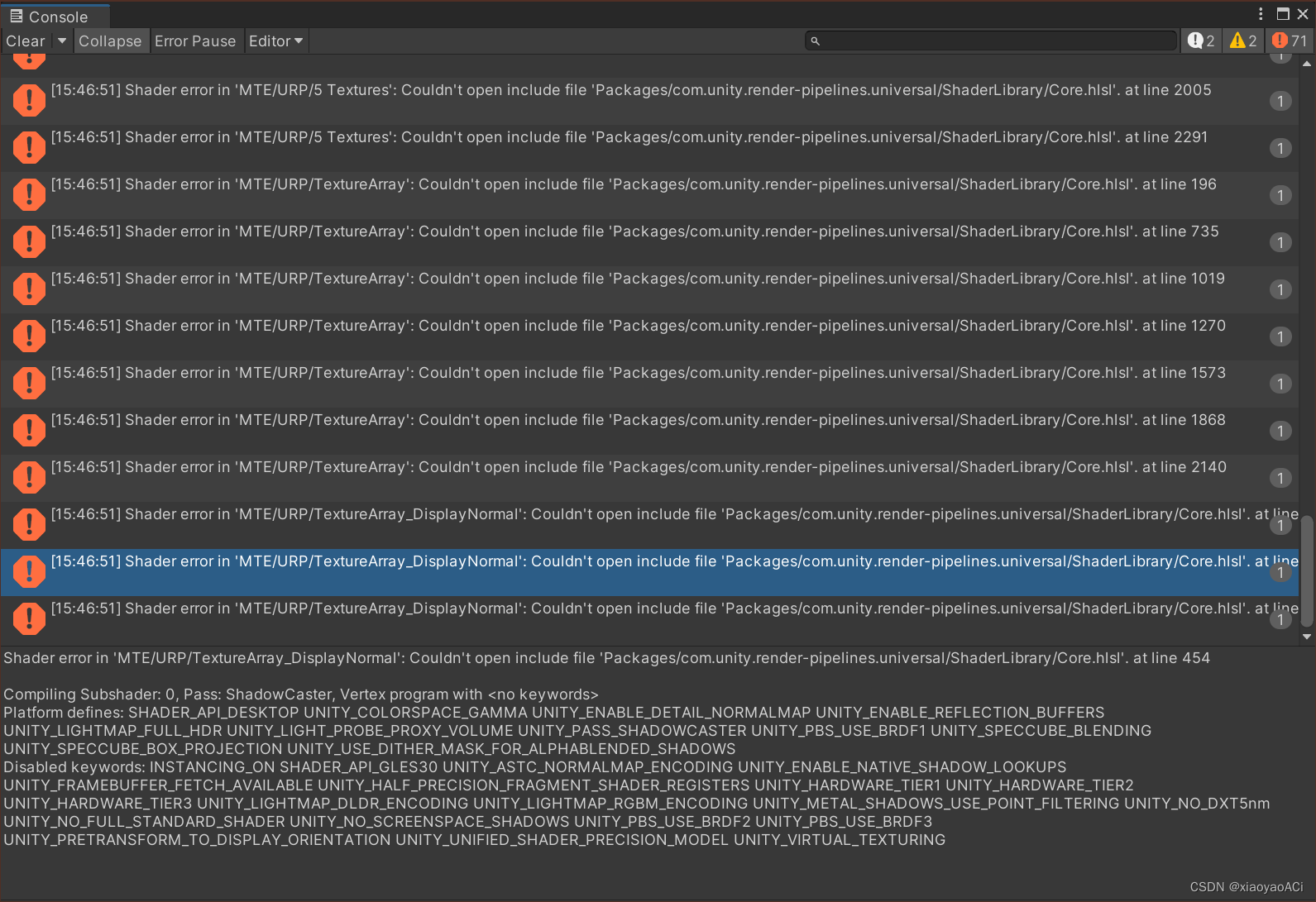
一般这种情况可能是由于法线图未设置类型,需要选中文件,将 Texture Type 设置为 Normal map 。
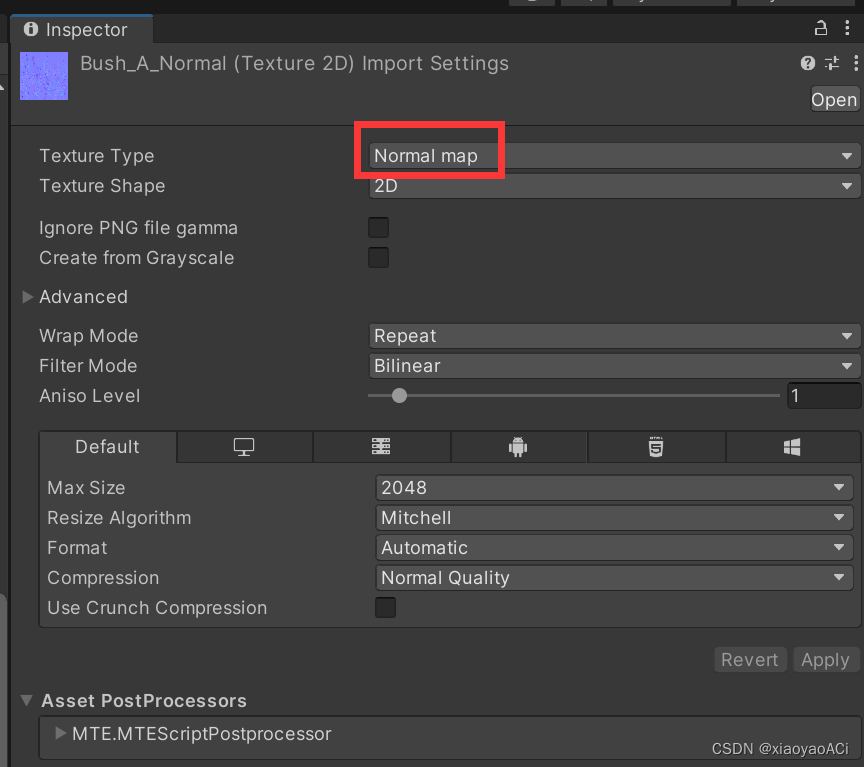
更多内容请查看总目录【Unity】Unity学习笔记目录整理